
Имейлът е задължителна част от днешния свят и да имате имейл акаунт на лаптопа си почти никога не е опция. Софтуерът Outlook на Microsoft, който е част от пакета Microsoft Office, е най-известният софтуерен клиентски пакет днес. Предлага се в безплатната "лека" версия на Outlook Express, версия за Macintosh, наречена Entourage и стандартен Outlook, това е лесен за конфигуриране пакет, който изисква само няколко настройки, за да работи перфектно.
Етап 1
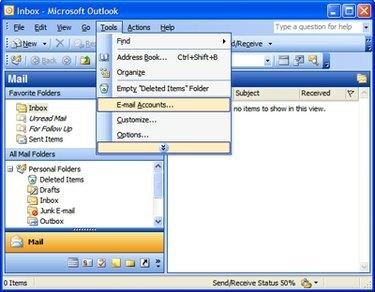
Стартирайте Outlook и изберете „Акаунти за електронна поща“ под менюто Инструменти.
Видео на деня
Стъпка 2

Изберете „Добавяне на нов имейл акаунт“, когато се отвори съветникът.
Стъпка 3
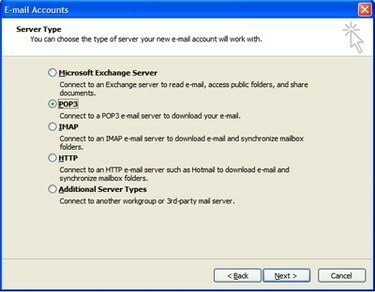
Изберете типа сървър, който вашият доставчик използва. За повечето DSL и кабелни интернет доставчици ще отметнете POP3. Ако се свързвате с имейла си по време на работа, проверете с вашия ИТ отдел, за да видите дали работите с IMAP или POP сървър или Microsoft Exchange Server.
Стъпка 4
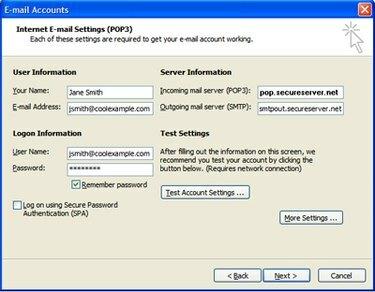
Въведете следната информация в прозореца за настройки на POP3 (може да се наложи да се обадите на вашия интернет доставчик за някои от тях настройки): Вашето име: Това е името, което ще се появи във входящата кутия на получателя, когато получи имейл от Вие. Имейл адрес: Това е вашият пълен имейл адрес. Потребителско име: Това е вашето име за влизане, което обикновено е вашият имейл адрес или първата част от вашия имейл адрес (преди знака @). Парола: Вашата парола. Сървър за входяща поща (POP3): Това е името на сървъра, който ви позволява да получавате имейл. Сървър за изходяща поща (SMTP): Това е името на сървъра, който ви позволява да изпращате имейл.
Стъпка 5
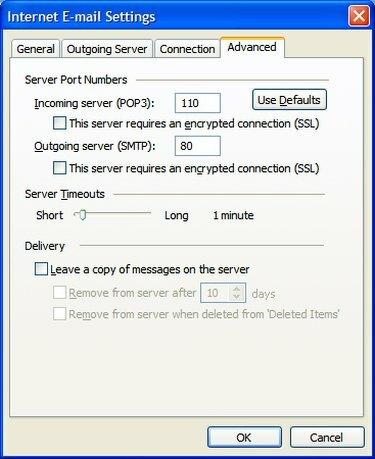
Разберете дали има някакви допълнителни настройки, които трябва да конфигурирате. За доставчиците на потребителска електронна поща (DSL и кабелна), настройките по подразбиране в „Още настройки“ обикновено са всичко, което се изисква. Но за корпоративни акаунти може да се наложи да щракнете върху бутона „Още настройки...“, за да конфигурирате всякакви допълнителни настройки за сигурност. Тук трябва да разберете от вашия ИТ отдел или интернет доставчик дали са необходими допълнителни стъпки. Те включват различни номера на портове, защитена криптирана връзка (SSL) или персонализирани скриптове за удостоверяване.
Стъпка 6
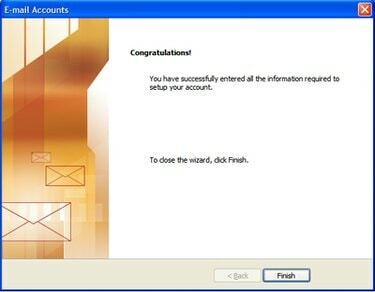
Завършете съветника и тествайте имейла си. Ако трябва да се върнете, за да настроите някакви настройки, повторете стъпки 1 и 2, освен че изберете „Преглед“ или „Промяна на съществуващи имейл акаунти“, когато се отвори съветникът.
Неща, от които се нуждаете
Лаптоп
Имейл акаунт
Софтуер Microsoft Outlook или Outlook Express
Бакшиш
Използването на Outlook с уеб-базиран имейл (като GMail, Yahoo Mail, Hotmail) изисква да влезете в тези акаунти през мрежата и конфигурирайте настройките, за да ви позволи да използвате Outlook за изпращане и получаване поща.
Внимание
Ако пътувате, най-вероятно ще трябва да промените вашия изходящ (SMTP) сървър, за да отразите изискванията на интернет доставчика, който използвате.




